ERP Cloud Systems - قاعدة التسعير
قواعد التسعير
تعرف قواعد التسعير القواعد التي تنطبق على الخصم/التسعير بناءً على الشروط المحددة.
تحتوي قواعد التسعير على العديد من الخيارات التي يمكنك من خلالها التحكم في تسعير الصنف. يمكن تحديد فلاتر مثل الكمية، التاريخ، المجموعات، والشروط الأخرى.
قواعد التسعير تشبه إلى حد ما قاعدة الضريبة.
وفيما يلي بعض الحالات التي يمكن معالجتها باستخدام قواعد التسعير:
- وفقًا لسياسة البيع الترويجية، إذا اشترى العميل أكثر من 10 وحدات من الصنف، يحصل على خصم 20%.
- بالنسبة للعميل "XYZ"، يجب تحديث سعر بيع الصنف المحدد إلى ###.
- الاصناف التي تندرج تحت مجموعة معينة من الاصناف لها نفس سعر البيع أو الشراء.
- العملاء الذين ينتمون إلى مجموعة معينة من العملاء يجب أن يحصلوا على سعر بيع ### أو نسبة خصم على الاصناف.
- الموردون الذين ينتمون إلى مجموعة معينة من الموردين يجب أن يتم تطبيق سعر شراء ### عليهم.
لجعل الخصم وسعر قائمة الأسعار للصنف يتم تطبيقهما تلقائيًا، قم بإنشاء قواعد تسعير لها.
للوصول إلى قائمة قواعد التسعير، اذهب إلى:
الرئيسية > المحاسبة > قواعد التسعير
1. المتطلبات الأساسية
قبل إنشاء واستخدام قواعد التسعير، من المستحسن إنشاء العناصر التالية أولاً:
2. كيفية إنشاء قواعد تسعير
- اذهب إلى قائمة قواعد التسعير وانقر على "جديد".
- حدد عنوانًا للقاعدة.
- اختر ما يجب تطبيقه على: رمز الصنف، مجموعة الصنف، العلامة التجارية، أو المعاملة.
- حدد ما إذا كنت ترغب في تطبيق خصم على السعر أو خصم على المنتج. إذا كنت ترغب في منح منتجات مجانية، اختر خصم المنتج.
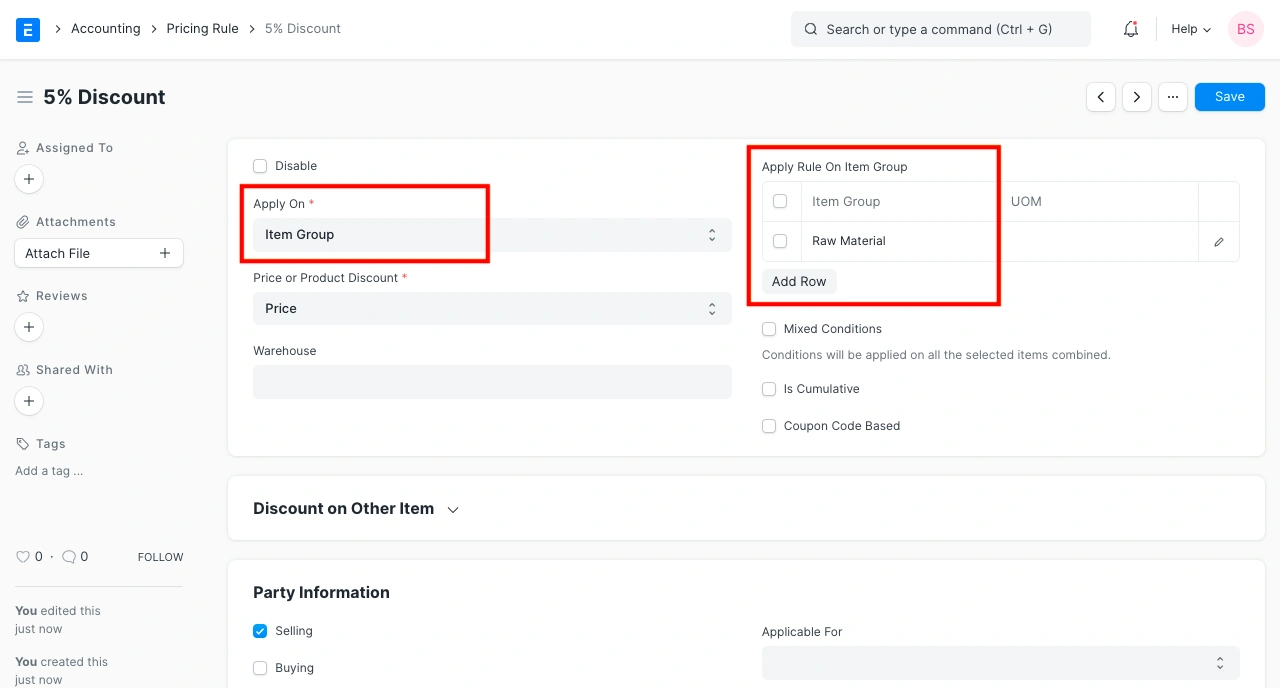
- للصنف الواحد، حدد رمز الصنف واختر الاصناف.
- إذا كنت ترغب في تطبيق قاعدة التسعير على جميع الاصناف، حدد "مجموعة الاصناف" واختر "جميع مجموعات الاصناف" (مجموعة الصنف الرئيسية).
- حدد الخصم/السعر الذي سيتم تطبيقه.
- احفظ.
1.2 خيارات إضافية عند إنشاء قاعدة تسعير
المخزن
تحديد المخزن هنا سيؤدي إلى تطبيق قاعدة التسعير فقط إذا تم اختيار الصنف من المخزن المحدد هنا.
تطبيق الشرط على
بناءً على السمة المحددة في حقل "تطبيق على"، يمكنك تحديد قواعد التسعير بناءً على أحد الخيارات التالية:
- الصنف
- مجموعة الصنف
- العلامة التجارية
- المعاملة (بناءً على المبلغ الإجمالي للمعاملة)
في هذا الجدول، يمكنك تحديد الصنف/مجموعة الصنف/العلامة التجارية المحددة. على سبيل المثال، إذا اخترت "تطبيق على" كـ "مجموعة الصنف" واختارت "المواد الخام" في الجدول، ستُطبق قاعدة التسعير هذه فقط على الاصناف التي تنتمي إلى مجموعة "المواد الخام".
وحدة القياس: سيتم تطبيق قاعدة التسعير فقط إذا كانت وحدة القياس المحددة هنا تتطابق مع المعاملة.
الشرط
في هذا الحقل يمكنك إضافة قاعدة باستخدام بايثون للتحقق من قيم الحقول في نوع المعاملة، كما هو موضح أدناه في فاتورة المبيعات:
customer=='Customer Name' and status!='Overdue'
يرجى ملاحظة أن القواعد فقط باستخدام بايثون ستعمل، مع استخدام أسماء الحقول لنوع المعاملة المستهدف.
الشروط المختلطة
إذا قمت بتحديد صنفين أو أكثر وضبطت الحد الأدنى والحد الأقصى للكمية، فسيتم تطبيق قاعدة التسعير فقط إذا تطابق المجموع الكلي للاصناف مع الكميات المحددة. على سبيل المثال، إذا قمت بإنشاء قاعدة تسعير للصنف 1 و الصنف 2 وضبطت الحد الأدنى والحد الأقصى للكمية على 30، فسيتم تطبيق قاعدة التسعير فقط إذا كان إجمالي الكمية 30.
هل هي تراكمية؟
تمكين هذا الخيار يسمح بتطبيق قاعدة التسعير بشكل تراكمى. يجب ضبط "الحد الأدنى للمبلغ" و "الحد الأقصى للمبلغ" لهذا الغرض.
افترض أن الحد الأدنى للمبلغ هو 1,500 والحد الأقصى هو 2,000. الآن، إذا تم إنشاء معاملة بقيمة 1,400، فلن يتم تطبيق قاعدة التسعير. ومع ذلك، عند إنشاء فاتورة ثانية بمبلغ 600، سيتم تطبيق قاعدة التسعير. حدث هذا لأن الإجمالي (التراكمي) لفواتير المعاملات وصل إلى 2,000. لاحظ أنه سيتم تطبيق الخصم فقط على المعاملة الأخيرة التي تتجاوز الحد التراكمي.
يمكن أن يكون هذا مفيدًا لتقديم خصومات إذا قام العميل بشراء صنف عدة مرات وترغب في مكافأته بخصومات أو أسعار خاصة.
3. المميزات
1.3 تطبيق القاعدة على صنف آخر
تتيح هذه الميزة التحقق من الشرط على الصنف الأول ولكن تطبيق الشروط على صنف آخر.
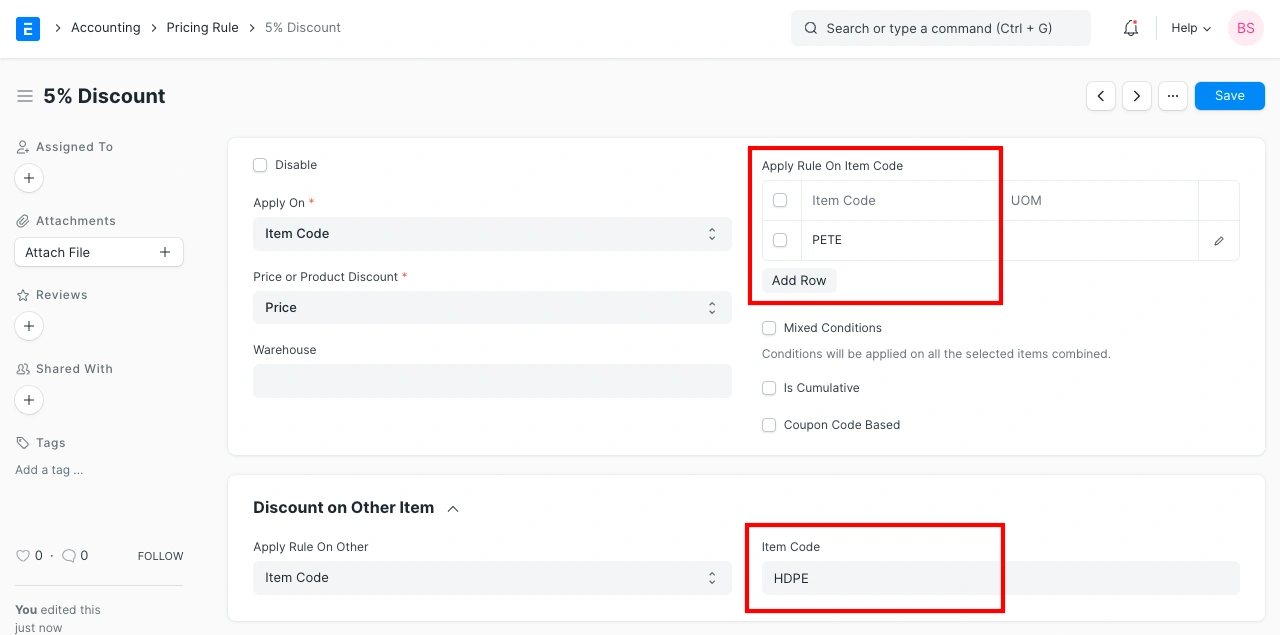
على سبيل المثال، قم بتعيين صنف 1 وصنف 2 في جدول "تطبيق الشروط على" واضبط "تطبيق الشروط على صنف آخر" على صنف 3. الآن، إذا كانت المعاملة تحتوي على صنف 1 وصنف 2 وصنف 3، ستتم تطبيق قاعدة التسعير على صنف 3 لأن الصنفين الأولين كانا موجودين في المعاملة.
2.3 معلومات الطرف
حدد ما إذا كانت قواعد التسعير تخص بيع أو شراء الصنف.
بناءً على اختيارك، يمكنك تعيين القابلية للتطبيق لأحد البيانات التالية:
3.3 الكمية والمبلغ
حدد الحد الأدنى للكمية، الحد الأقصى للكمية، الحد الأدنى للمبلغ أو الحد الأقصى للمبلغ للصنف عندما يجب تطبيق قاعدة التسعير.
لاحظ أنه إذا كانت الكمية أو المبلغ أقل من أو يتجاوز الحدود المحددة هنا، فلن يتم تطبيق قاعدة التسعير على الإطلاق. ومع ذلك، سيتم تطبيقها إذا قمت بتمكين الخيارات مثل الشروط المختلطة أو التراكمية.

4.3 الصلاحية
يمكنك أيضًا تعيين فترة زمنية تكون فيها قواعد التسعير صالحة. هذا مفيد للعروض الترويجية. عند ترك التواريخ فارغة، لن تكون لقواعد التسعير أي حدود زمنية.
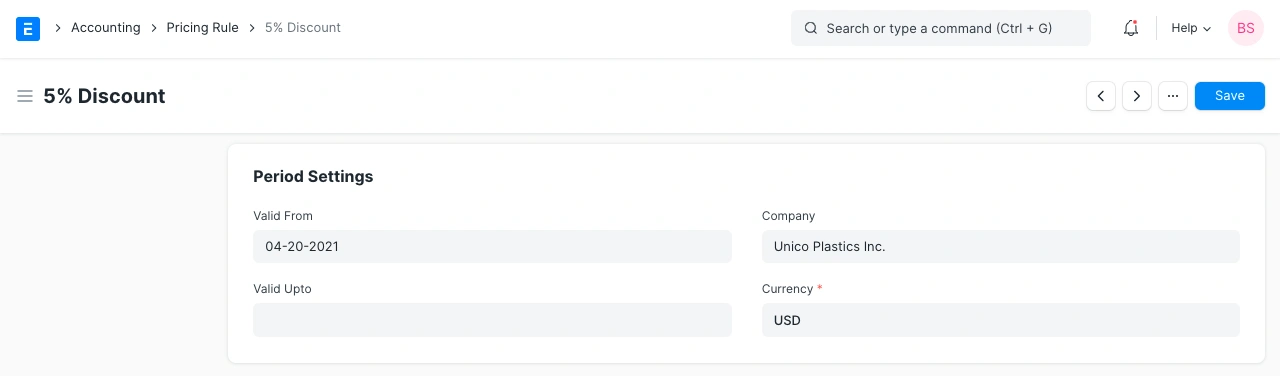
5.3 الهامش
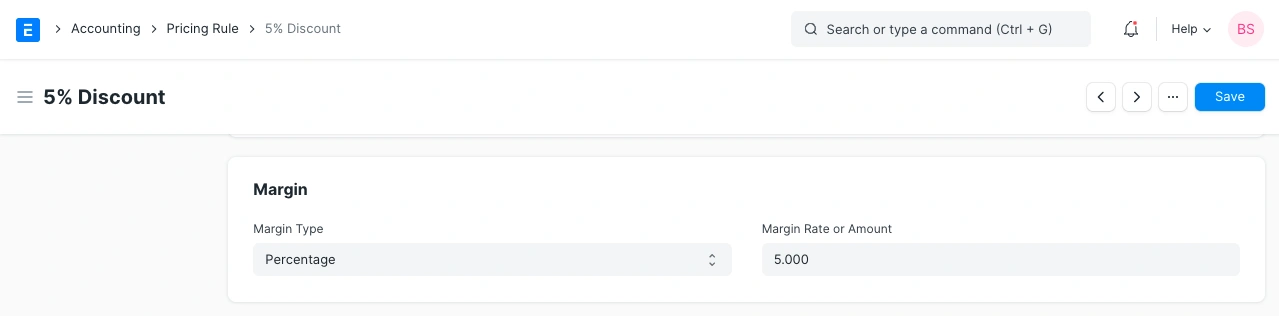
نوع الهامش: عند بيع صنف، قد تبيعه بهامش معين. إذا كنت لا ترغب في إضافة أسعار بيع للاصناف في كل مرة وتريد تعيين هامش تلقائيًا، يمكنك القيام بذلك باستخدام هذه الميزة.
معدل أو مبلغ الهامش: يمكن تحديد الهامش بناءً على النسبة المئوية أو المبلغ، مثل: هامش بنسبة 5% أو هامش ثابت بقيمة 50 دولارًا.
6.3 مخطط الخصم على السعر
الشروط الفعلية التي سيتم تطبيقها يتم تحديدها في هذا القسم.
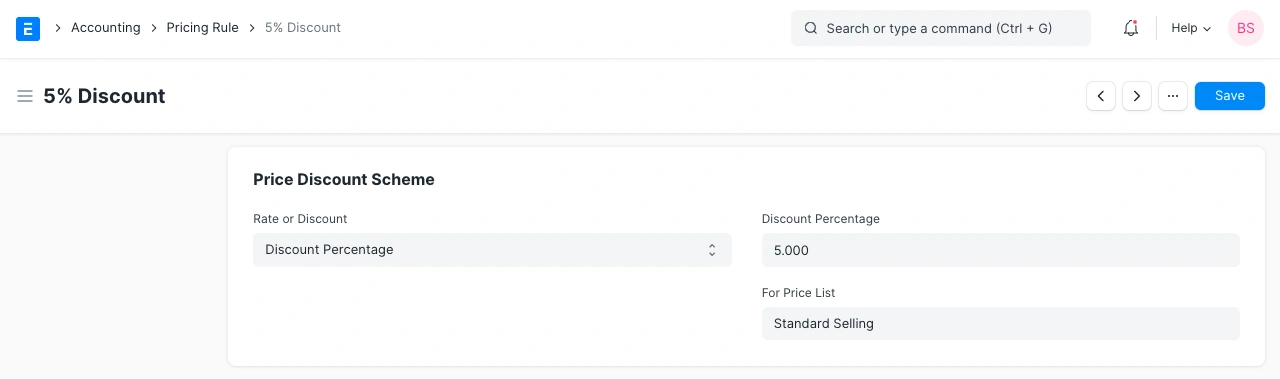
السعر: هذا سيكون السعر الجديد للصنف. على سبيل المثال، إذا كنت تبيع صنف بسعر 100 وتريد بيعه بسعر 112 لطرف معين، اختر السعر واضبطه على 112.
نسبة الخصم: يمكن تعيين نسبة خصم محددة. يمكن تعيين نسبة الخصم لقائمة أسعار محددة. ترك حقل "لقائمة الأسعار" فارغًا سيؤدي إلى تطبيق شروط التسعير على جميع قوائم الأسعار.
مبلغ الخصم: سيتم تطبيق خصم ثابت. على سبيل المثال، إذا كنت تبيع صنف بسعر 100 وتريد بيعه بخصم قدره 7، يمكن تعيين هذا الشرط باستخدام خيار مبلغ الخصم.
7.3 الإعدادات المتقدمة
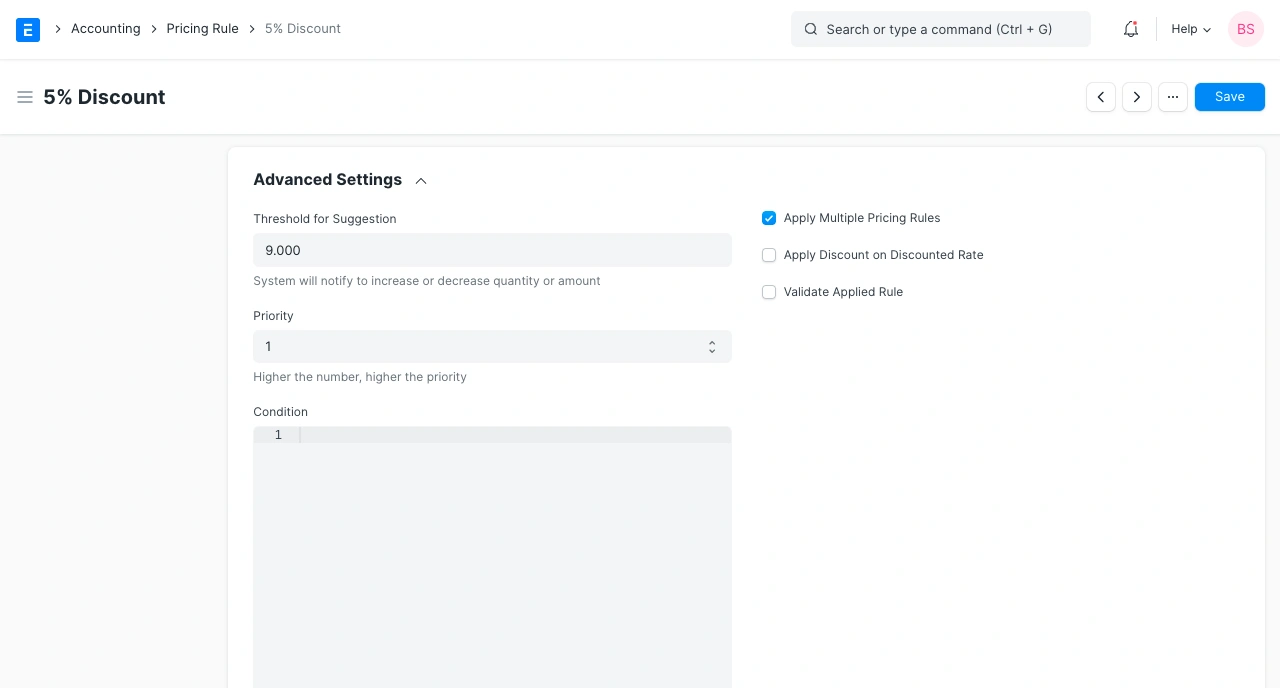
الحد الأدنى: هذا هو الحد الأدنى الذي سيعتمد عليه النظام لإعلامك بضرورة تعديل كمية الصنف للحصول على الخصم. على سبيل المثال، إذا كانت الكمية الدنيا 10 والحد الأدنى 9، سيقوم النظام بإعلامك بإضافة صنف واحد آخر ليتم تطبيق الخصم. ينطبق ذلك أيضًا على المبلغ المحدد.
الأولوية: افترض أن لديك مجموعة اصناف وتريد تعيين قواعد محددة لصنف واحد من المجموعة. يمكن القيام بذلك من خلال إنشاء قواعد تسعير جديدة وتحديد أولوية أعلى. يمكن تطبيق ذلك أيضًا على مجموعة العملاء أو مجموعة الموردين.
تطبيق قواعد تسعير متعددة: لفهم ذلك، افترض أن لديك صنف بسعر 500. هناك قاعدتا تسعير عليه، P1 وP2. P1 يطبق خصم 10% وP2 يطبق خصم 5%. تمكين هذا الخيار سيؤدي إلى تطبيق خصم إجمالي بنسبة 15% على سعر الصنف ليصبح 425.
تطبيق الخصم على السعر: سيتم احتساب الخصم بشكل مركب. افترض السيناريو نفسه كما في المثال السابق. عند تمكين هذا الخيار، سيتم تطبيق خصم 10% على 500 مما يعطي 450، ثم سيتم تطبيق خصم 5% على 450 مما يعطي 427.5.
التحقق من القاعدة المطبقة: يعرض رسالة التحقق المدخلة إذا لم يتطابق الخصم أو السعر الذي تم تعيينه يدويًا في المعاملة مع قواعد التسعير.
يعد هذا مفيدًا عندما يقرر الموزع الأعلى في التسلسل الهرمي الخصم أو السعر المطبق وأنت تقوم فقط بالتحقق من تطبيق قواعد التسعير بشكل صحيح.
4. أنواع خصم قواعد التسعير
1.4 خصم السعر
تحت نوع الهامش، يمكنك تعيين ما إذا كان الهامش محسوبًا كنسبة مئوية أو كمبلغ. على سبيل المثال: هامش 10% على قائمة أسعار المورد في وقت البيع.
سيتم إعطاء السعر المذكور في قواعد التسعير الأولوية على سعر قائمة الاصناف (سعر الصنف).
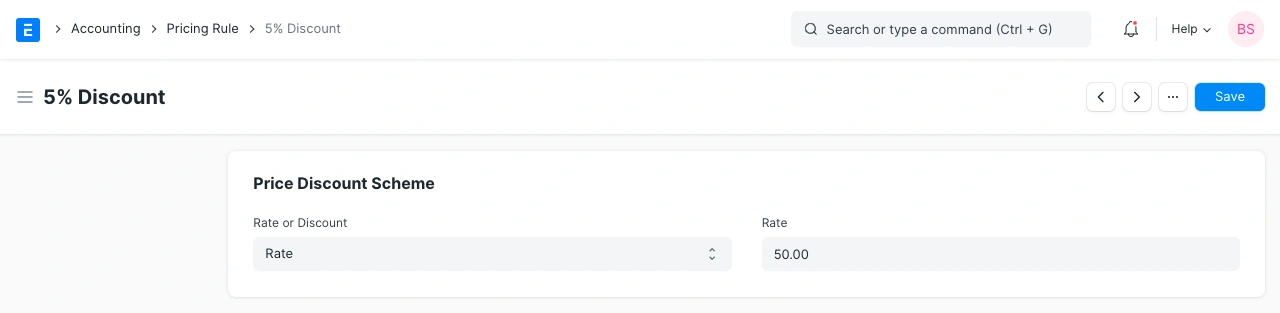
يمكن تطبيق نسبة الخصم على قائمة أسعار محددة (للبيع أو للشراء). لتطبيقها على كلا القائمتين، اترك حقل "لـ قائمة الأسعار" فارغًا.
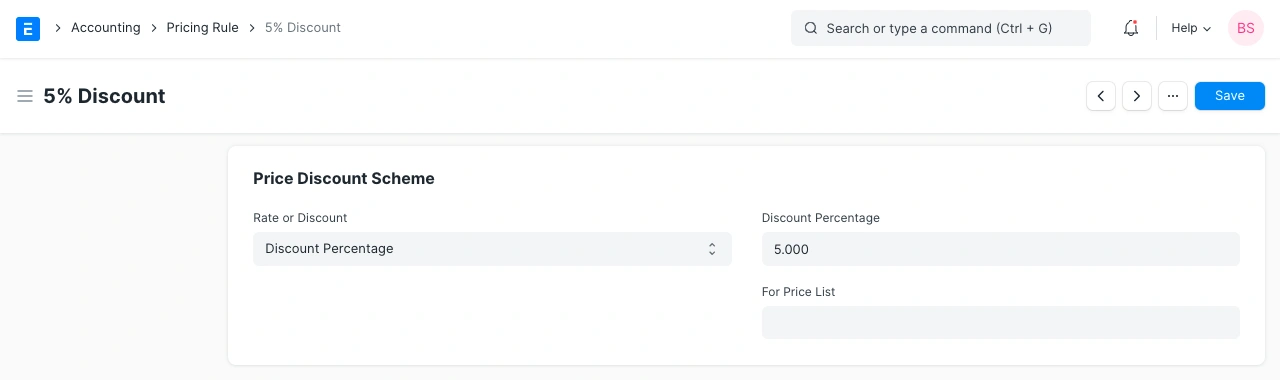
يمكن أيضًا تعيين الخصم بناءً على المبلغ.
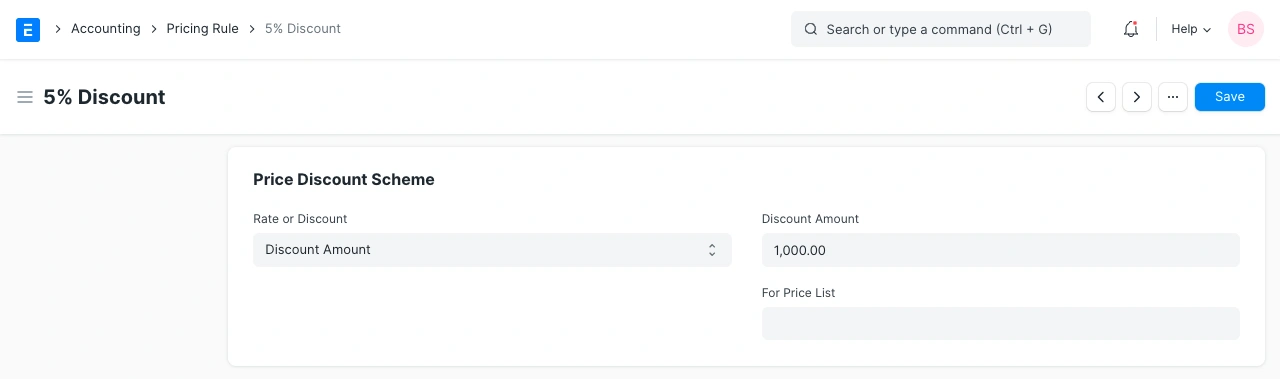
2.4 خصم المنتج
"اشترِ 2 وحدات واحصل على وحدة مجانية من نفس الصنف." لتكوين قواعد من هذا النوع، حدد خصم السعر أو المنتج كـ "خصم منتج"، وقم بتحديد خانة "نفس الصنف"، ثم قم بتحديد الكمية.
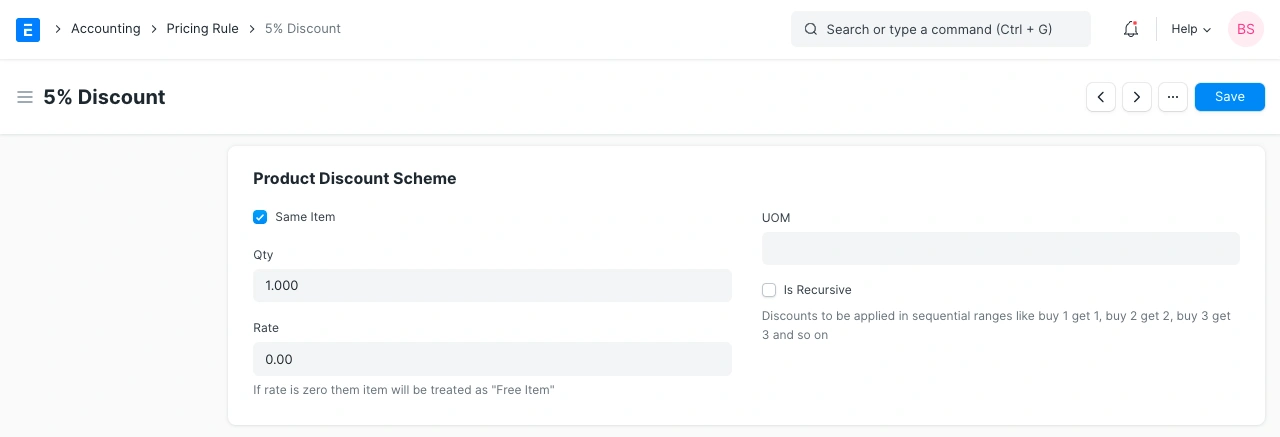
"اشترِ 2 وحدات واحصل على وحدة مجانية من صنف آخر." لتكوين قواعد من هذا النوع، حدد خصم السعر أو المنتج كـ "خصم منتج"، وقم بإلغاء تحديد خانة "نفس الصنف" ثم حدد الصنف المجاني والكمية.
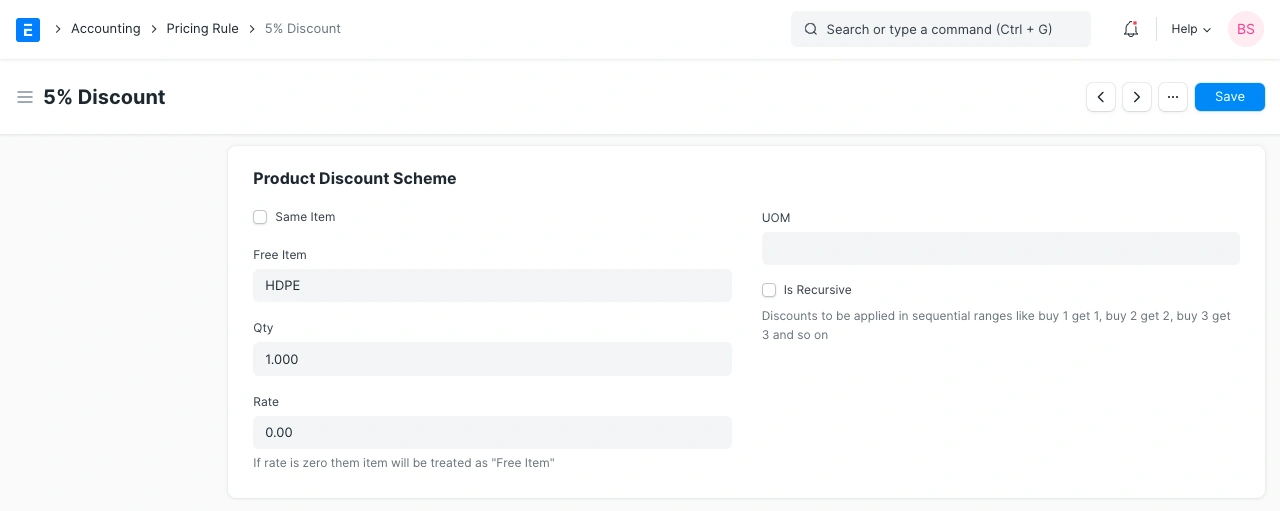
ميزة جديدة - عدم فرض كمية الصنف المجاني
افتراضيًا، يفرض ERPNext قواعد خصم المنتج بدون استثناءات. تخيل سيناريو يتم فيه تعيين قاعدة تسعير تنص على أنه عند شراء صنف واحد، يتم منح 5 وحدات من صنف آخر مجانًا. ومع ذلك، قد لا يتوفر في المخزون سوى 3 وحدات فقط من هذا الصنف بدلاً من 5. مع هذا السلوك الافتراضي، عند محاولة تعديل الكمية أو إزالة الصنف المجاني وحفظ المستند، سيتم إعادة جلب الصنف المجاني في الجدول الفرعي، مما يجعلك غير قادر على تسجيل المستند بسبب ظهور خطأ يشير إلى نقص المخزون.
نظرًا لأن الاصناف المجانية عادةً ما تكون حسب تقدير البائع، تم إدخال خيار جديد يسمى "عدم فرض كمية الصنف المجاني" لقاعدة التسعير. عند تمكين هذا الخيار، سيقوم ERPNext بإحضار الاصناف المجانية فقط في المرة الأولى التي يتم فيها إضافة الصنف. بعد ذلك، ستكون حرًا في تعديل كمية الصنف المجاني أو إزالته تمامًا. لن يتم إعادة جلب الصنف المجاني عند حفظ المستند.
